打开华为Mate7手机【全部设置】点击【更多】,选择【移动网络】。(如下图)
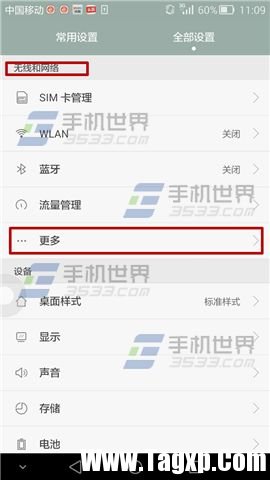
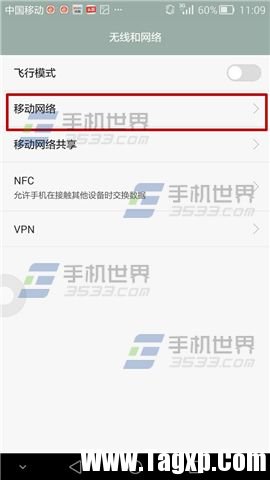
2)将移动数据的【始终连接数据业务】开启。如果你是在wifi情况下的话请在【设置】中点击【WLAN】。(如下图)
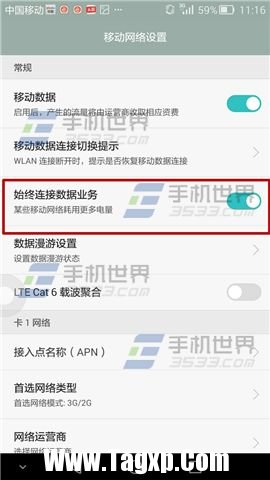
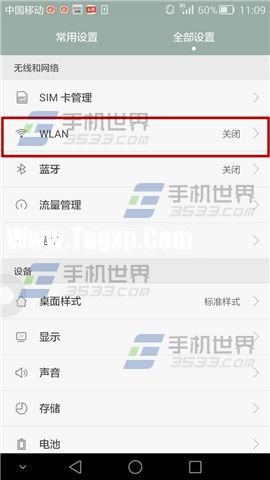
3)点击【高级设置】,将【在休眠状态下保持WLAN连接】调整为【始终】。(如下图)
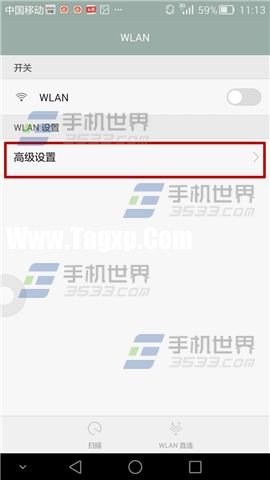
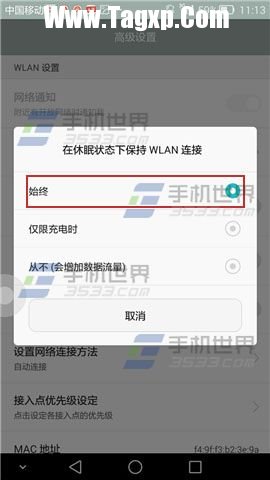
华为Mate7黑屏自动断网怎么办
打开华为Mate7手机【全部设置】点击【更多】,选择【移动网络】。(如下图)
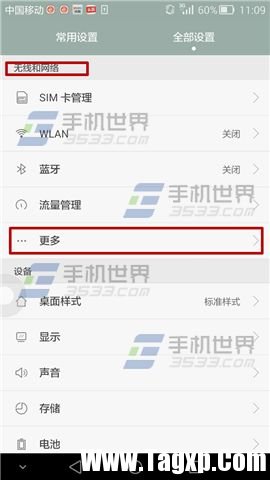
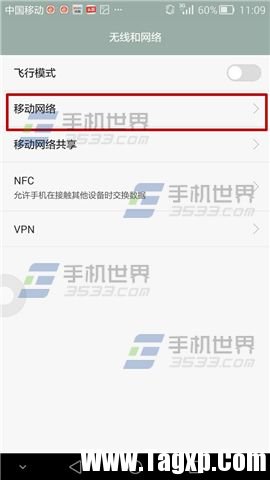
2)将移动数据的【始终连接数据业务】开启。如果你是在wifi情况下的话请在【设置】中点击【WLAN】。(如下图)
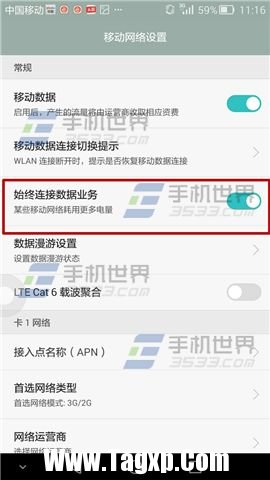
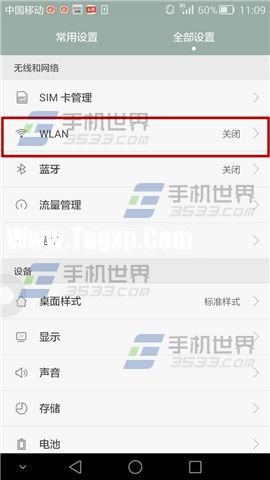
3)点击【高级设置】,将【在休眠状态下保持WLAN连接】调整为【始终】。(如下图)
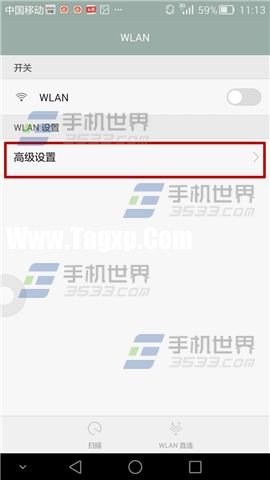
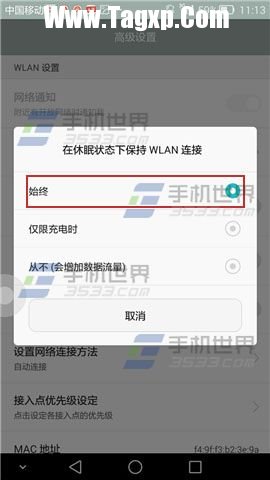
您可能感兴趣的文章
热度
℃
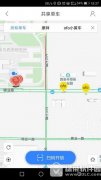
热度
℃
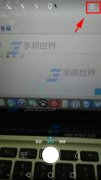
热度
℃

热度
℃

热度
℃

热度
℃

热度
℃

热度
℃

热度
℃

热度
℃
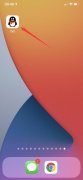
热度
℃

热度
℃
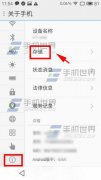
热度
℃

热度
℃

热度
℃

热度
℃
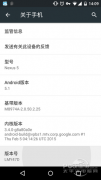
热度
℃
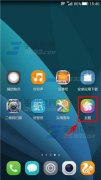
热度
℃
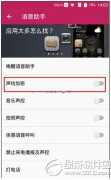
热度
℃

热度
℃

分享至微信,请使用浏览器下方的分享功能
华为Mate7黑屏自动断网怎么办
打开华为Mate7手机【全部设置】点击【更多】,选择【移动网络】。(如下图) 2)将移动数据的【始终连接数据业务】开启。如果你是在wifi情况下的话请在【设置】中点击【WLAN】。(如下图
长按识别二维码 进入电脑技术网查看详情